Wie das Verhindern von Text von Überschwappen in Excel tun
In diesem Artikel erfahren Sie, wie Sie verhindern, dass der Text in Excel 2010 überläuft.
Um den Text entsprechend der Breitenhöhe in eine Zelle anzupassen, verwenden wir die Option „Ausrichten“ in Microsoft Excel 2010/2013. Es ist Teil von Formatzellen. Wählen Sie einfach die Option „Ausrichten“. Der Text wird entsprechend übertragen.
Nehmen wir ein Beispiel und verstehen.
Geben Sie eine Anweisung in Zelle A2 ein, ohne dass der Text in Zellen außerhalb des Berichtsbereichs übergeht (der Bericht stammt aus Spalte D).
So verhindern Sie, dass Text über die Berichtsbreite hinausgeht:
-
Stellen Sie zunächst sicher, dass der eingegebene Text nur in Zelle A2 eingegeben wurde.
-
Wählen Sie die Zelle A2: D2 aus.
-
Gehen Sie in der Menüleiste zur Registerkarte „Home“. Klicken Sie in der Gruppe „Bearbeiten“ in der Dropdown-Liste auf „Füllen“ und wählen Sie „Ausrichten“.
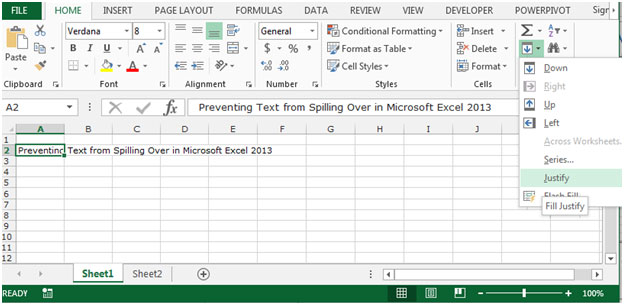
-
Die folgende Meldung wird angezeigt: Der Text wird unter den ausgewählten Bereich verschoben.
(Bevor Sie auf OK klicken, stellen Sie sicher, dass die Zellen unter 3 leer sind.)
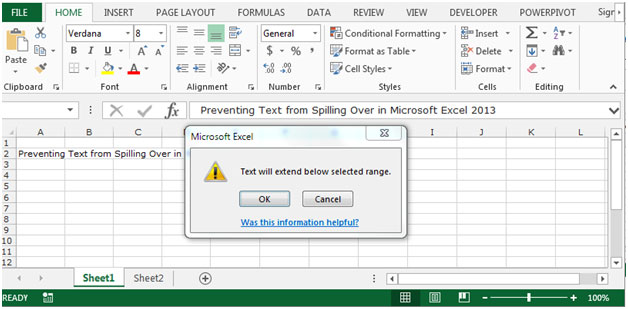
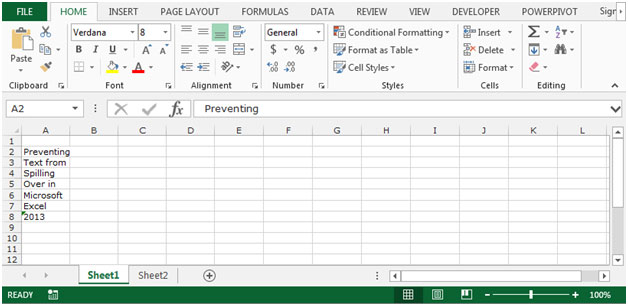
Wenn Sie dies auch tun können, drücken Sie die Strg + 1-Taste auf Ihrer Tastatur. Das Dialogfeld Zellen formatieren wird angezeigt. Gehen Sie zur Registerkarte Ausrichtung, klicken Sie in der Dropdown-Liste Vertikal auf Ausrichten und dann auf OK.
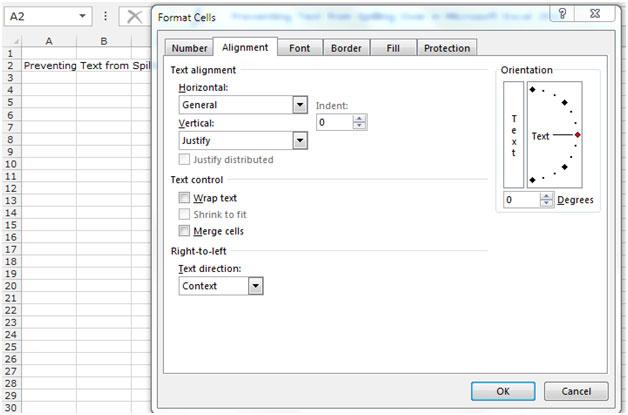
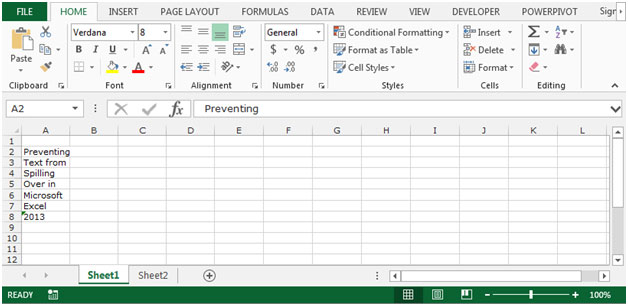
Auf diese Weise können Sie verhindern, dass der Text in Microsoft Excel 2010 und 2013 überläuft.
Beliebte Artikel:
link: / Tastatur-Formel-Verknüpfungen-50-Excel-Verknüpfungen-zur-Steigerung-Ihrer-Produktivität [50 Excel-Verknüpfungen zur Steigerung Ihrer Produktivität]
link: / formeln-und-funktionen-einführung-der-vlookup-funktion [Verwendung der VLOOKUP-Funktion in Excel]
link: / tips-countif-in-microsoft-excel [Verwendung der COUNTIF-Funktion in Excel]
link: / excel-formel-und-funktion-excel-sumif-funktion [Verwendung der SUMIF-Funktion in Excel]